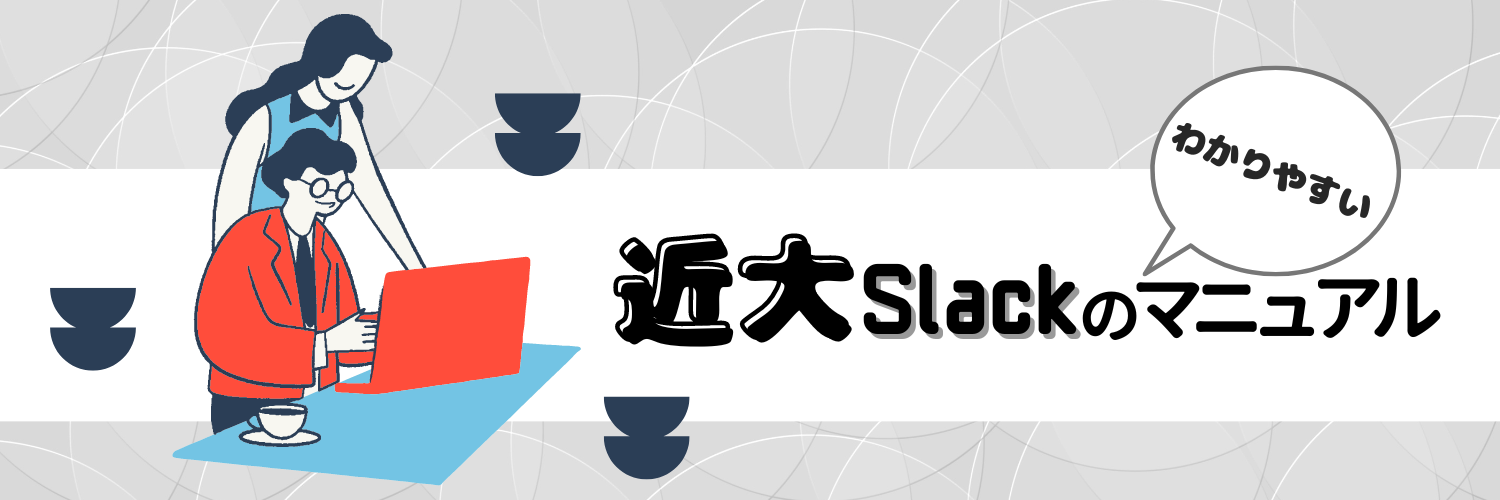
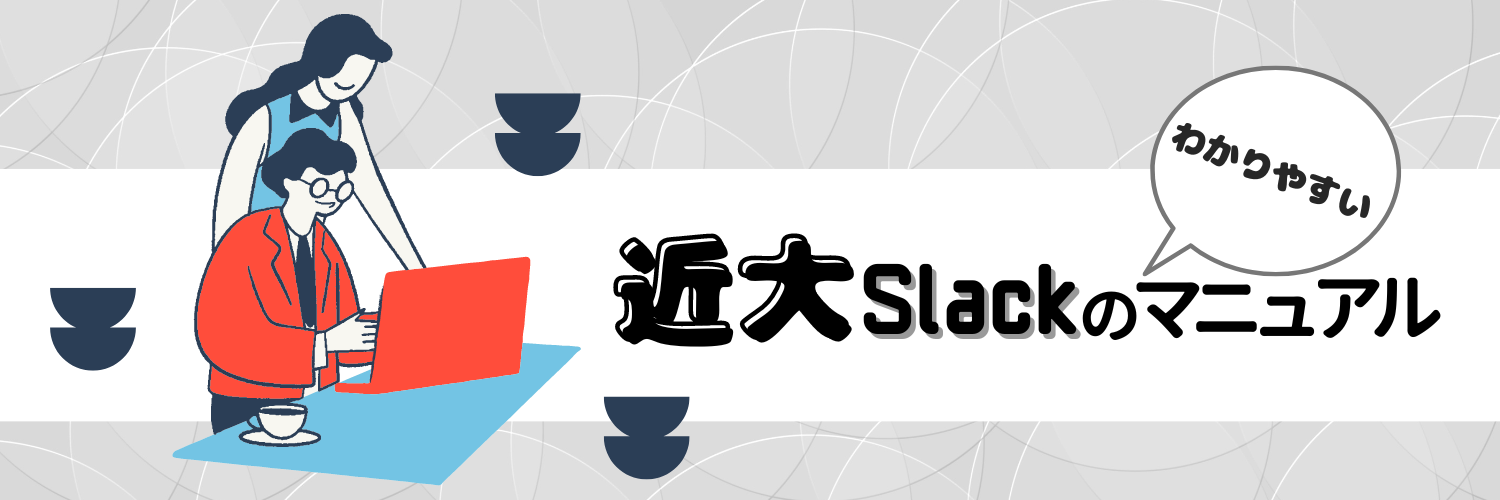
Slackアプリをダウンロードしたあと、 https://kindai-s.slack.com/ にアクセスしてください。 アプリのダウンロードがまだの方はコチラ。 「近畿大学共通認証でサインインする」をタップしたあと、 KINDAI IDを入力して「ログイン」をタップします。

続けて、パスワードを入力し「パスワードでログイン」をタップします。 2段階認証を設定している場合、確認コード(数字6桁)を入力する画面が表示される場合があります。 確認コードアプリ(Google Authenticatorなど)や確認コード通知メールの確認コードを入力してください。
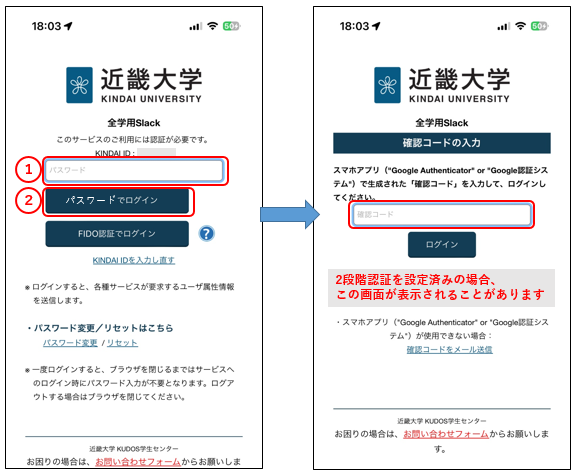
サービス利用規約を確認し、「同意します」を押してください。 参加するワークスペースを選択する画面では、画面をスクロールして「近畿大学全学用」をタップします。

Slackアプリのダウンロードを案内する画面が表示されたら、画面下部にある「Slackを開く」をタップします。 Slackアプリに切替わり、少し待つと「近畿大学全学用ワークスペース」が表示されます。<終>

アプリはダウンロードしましたか?まだの方はコチラ。
ダウンロードがすでに済んでいる方は、
https://kindai-s.slack.com/
にアクセスしてください。
「近畿大学共通認証でサインイン」を押してください。
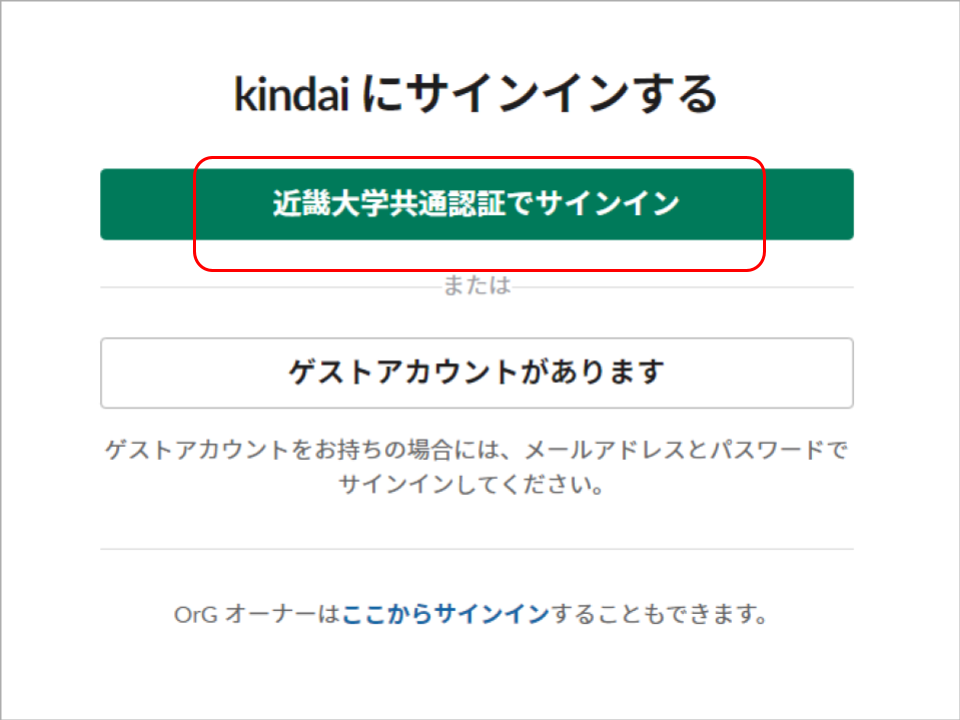
共通認証にKINDAI IDとパスワードを入力してください。KINDAI IDは受験ポータルサイトUCAROにて配布してます。

サービス利用規約を確認し、「同意します」を押してください。
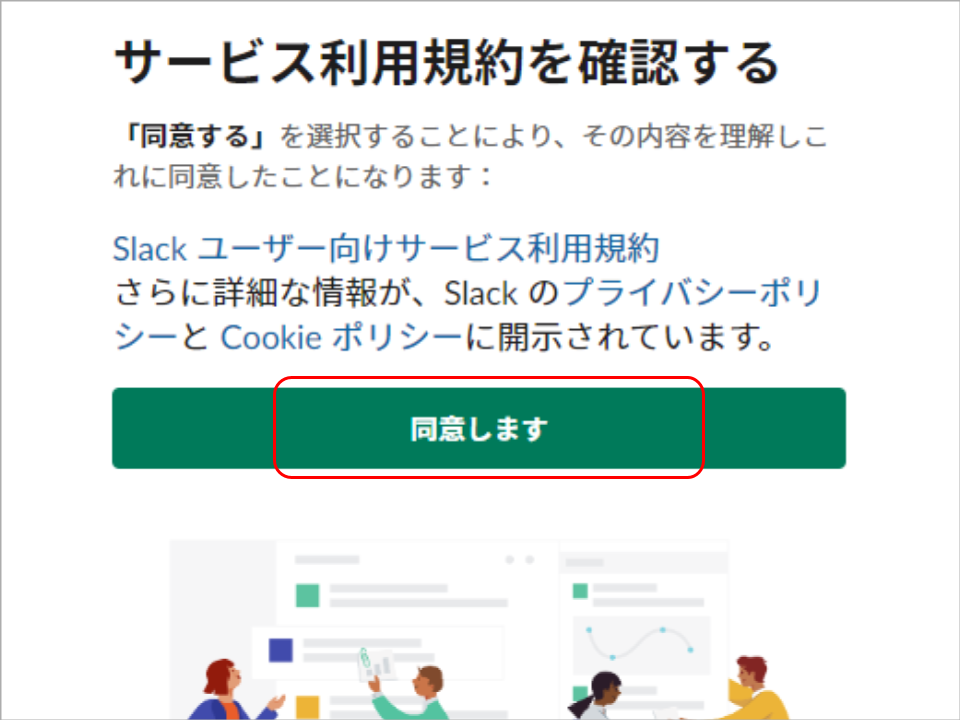
「近畿大学全学用」のワークスペースを選択する。

「参加して Slack を起動する」を押す。

Slackの中で特定の組織やチームの作業スペースです。 通常、同じ組織やプロジェクトのメンバーが一つのワークスペース内でコミュニケーションを取り、情報を共有し、タスクを管理します。 近畿大学でも学生、教職員が参加するワークスペースを設けています。

特定のトピックやプロジェクトに関するコミュニケーションの場です。
チャンネルを作成して、メンバーが関心を持つトピックでコミュニケーションを行います。
例えば、#generalチャンネルは全体アナウンス用で、全メンバーがこのチャンネルに参加しています。
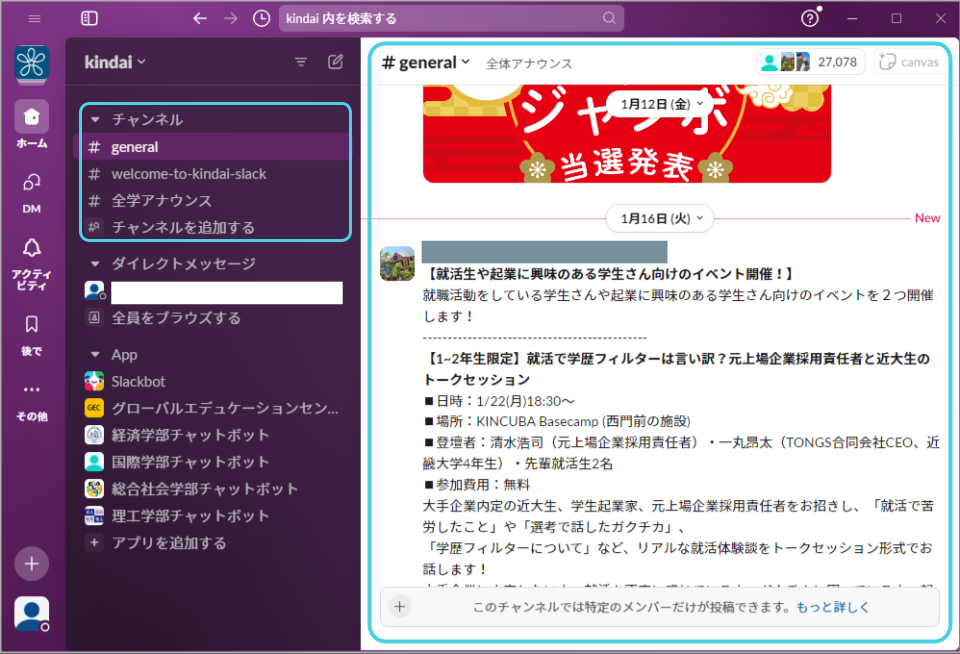
アプリは、Slackの機能を拡張したり、他のツールと連携させたりするために使用されます。 アプリはワークスペースに追加でき、カスタム機能や通知を提供することがあります。 近畿大学では各学部ごとにチャットボットを設けており、こちらもアプリから追加できます。

チャンネル内で特定のメッセージに対する返信欄です。 これにより、重要な情報がグループ化・整理され、議論がやりやすくなります。
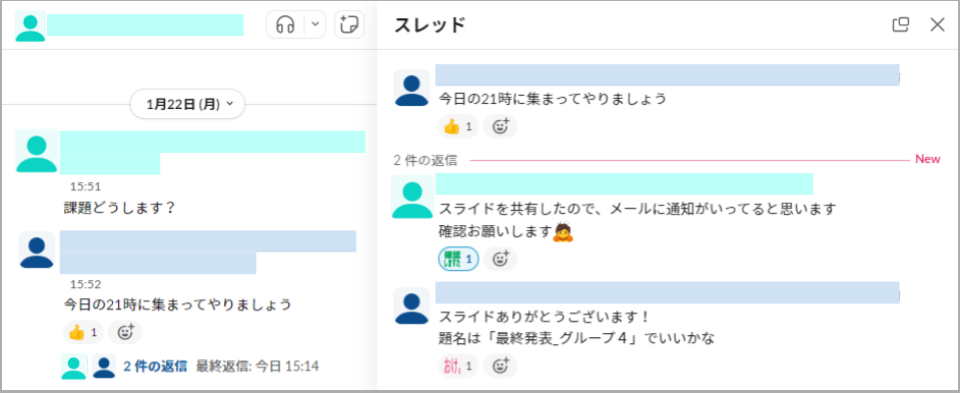
特定のメンバーに注意を促すための機能です。 例えば、“@john 課題の準備は進行中ですか?"。
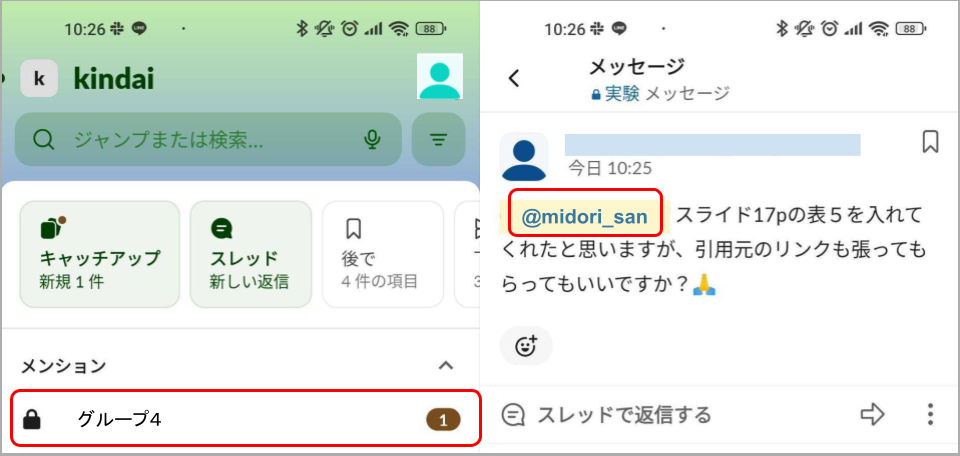
メッセージに対してリアクションや意思表示をする方法です。 「👍」や「😄」などの絵文字を追加することができます。
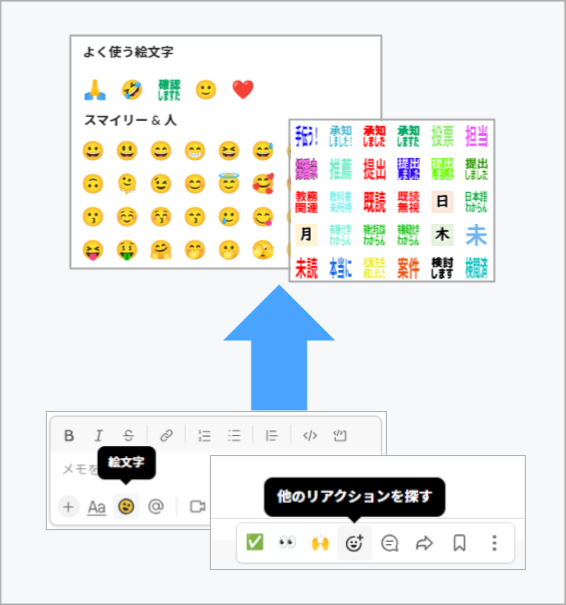
Slackはチャンネルでのやりとりを基本としています。効率的な情報共有にもつながりますので、 可能な限りチャンネルでやり取りするようにしましょう。

青枠にApp(アプリ)が表示されます。追加するには、「アプリを追加する」を選択します。

目的のチャットボットを選択します。

「メッセージ」を選択して、チャットボットとのDMに移ります。
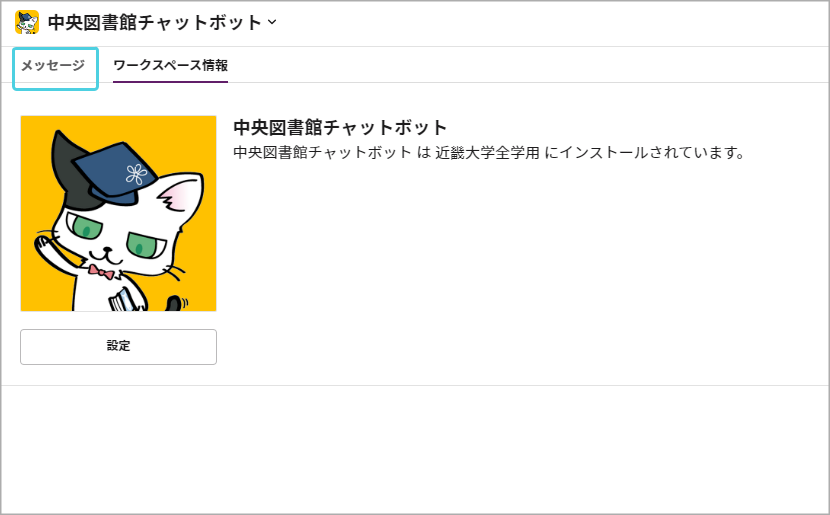
提示されているキーワードを選択、または、任意のキーワードを入力できます。例では「返却忘れた」と入力してみます。

返却方法に関する回答が返されました。「返却日を過ぎた」のキーワードを選択します。
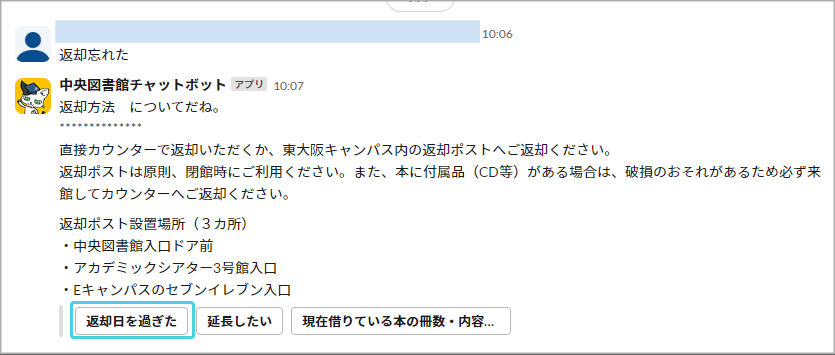
回答が返されました。
